Cách cấu hình gõ tắt trong ứng dụng Unikey – Unikey là một ứng dụng gõ tiếng Việt Unicode phổ biến tại Việt Nam đối với người dùng tiếng Việt. Unikey cho phép gõ tiếng Việt Unicode trong các tài liệu Word, Excel… các trình duyệt Web mới nhất và nhiều chương trình khác trên các hệ điều hành khác nhau. Nếu bạn là một tín đồ của ứng dụng này thì chắc hẳn có rất nhiều tính năng khá hấp dẫn bạn nên khám phá để hỗ trợ trong việc soạn thảo văn bản!
Hiện nay ứng dụng Unikey có rất nhiều cải tiến mới giúp người dùng có thể dễ dàng gõ được tiếng việt trên các ứng dụng với các tiêu chuẩn khác nhau tuy nhiên nếu bạn là người Việt thì tiêu chuẩn thường sử dụng nhất là Unicode với tiêu chuẩn này giúp bạn có thể soạn thảo văn bản trên các ứng dụng thường dùng như Word, Excel… Nhưng để gõ nhanh văn bản bạn cần phải thực hành nhiều tuy nhiên nếu bạn biết dùng thủ thuật thì có thể gõ nhanh văn bản một cách nhanh chóng!

Cách cấu hình gõ tắt trong ứng dụng Unikey
Tính năng gõ tắt sẽ giúp người sử dụng soạn thảo văn bản được nhanh và chính xác, tránh được nhiều lỗi chính tả trong quá trình làm việc. Nếu bạn hay làm việc với bộ soạn thảo Office thì tính năng này cũng được tích hợp trong các ứng dụng soạn thảo và không chỉ có thế Unikey cũng có thể giúp bạn gõ tắt một cách nhanh chóng. Hãy cùng blog thủ thuật tìm hiểu cách cấu hình gõ tắt trong ứng dụng Unikey.
Đầu tiên nếu chưa cài đặt ứng dụng bạn có thể truy cập vào liên kết này để tải ứng dụng về máy tính và tiến hành cài đặt. Sau khi cài đặt xong > Kích chuột phải vào biểu tượng bên dưới thanh Taskbar > Kích hoạt chế độ gõ tắt bằng cách Kích chọn “Bật tính năng gõ tắt”

Sau khi Kích hoạt xong tính năng gõ tắt bạn hãy định nghĩa từ gõ tắt bằng cách Kích chuột phải vào biểu tượng trên thanh Taskbar một lần nữa > Kích chọn “Soạn bảng gõ tắt…” để thêm từ gõ tắt.
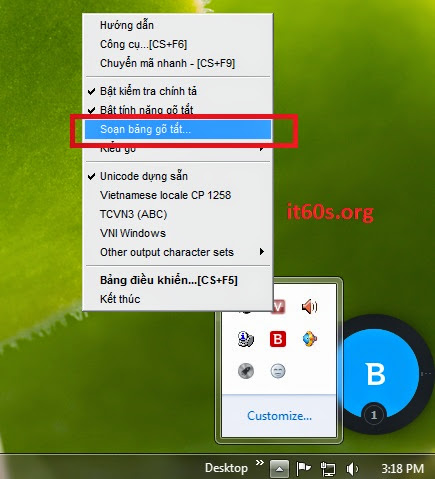
Một cửa sổ mới hiện ra và bạn tiến hành thêm các từ mà bạn muốn gõ tắt tương ứng như sau
Thay thế: Gõ từ tắt
Bởi: Từ đầy đủ để thay thế
Sau khi định nghĩa xong > Kích chọn “Thêm” để thêm từ vào bảng gõ tắt > Kích chọn “Lưu”

Để sử dụng từ gõ tắt bạn chỉ cần khi soạn thảo văn bản chỉ cần nhập phần “Thay thế” và nhấn phím “cách – Space” là bạn sẽ có từ được đầy đủ tương ứng!
Cuối cùng không có gì hơn nếu bạn cảm thấy bài viết có ích hãy subscribe blog của mình thường xuyên để cập nhật những bài viết mới nhất qua Email – Chân thành cảm ơn!









cho minh hoi, truong hop minh da soan 1 file go tat o may tinh khac, gio mun su dung o may tinh cua minh luon thi phai lam the nao, minh lam nhieu cach ma van khong dc, toan phai soan lai tu dau